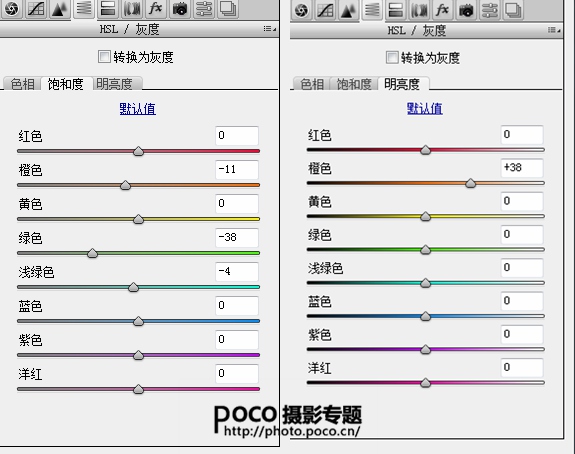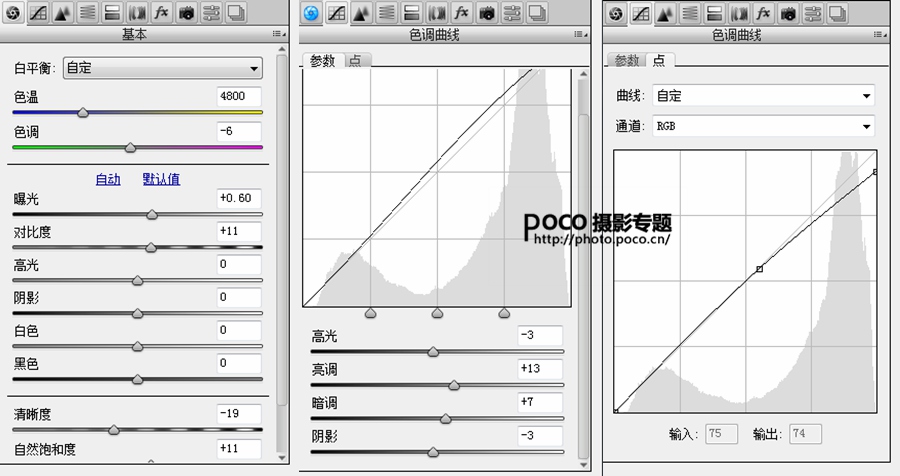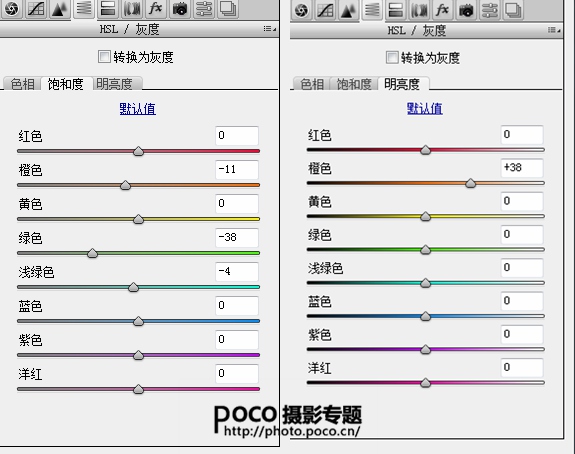简介:大家好,这里是嘴儿(@嘴儿爱拍照)又一次分享拍摄思路以及后期的时间。
这次所写的教程只是给大家提供一个修片思路,希望大家不要依葫芦画瓢,而是通过我提供的教程创造出属于自己修片思路和色调。
PS:这是我跟小鱼的第一次合作拍摄,谢谢她让我把原图放出来。摸摸大。

拍摄场地选在西安的某一个公园内,这里人少树多,是拍摄的好场地。 选择在5点这会儿开始拍照,这时候的光线会比较柔和。
主要道具:圆顶蚊帐(某宝35元一个) 服装:选择的是跟蚊帐相同的蕾丝质感的睡裙,我偏爱少女这一类的服装。


完成拍摄进入后期之前我们可以先分析一下原图,原图主要存在以下需要调整的地方:
1、原图欠曝光 2、人物的皮肤暗黄 3、环境草地颜色是红黄色,不是自己想要的复古绿色。
接下来我们就可以根据需要在后期中进行调整,以下是详细的后期教程~
进入Adobe Camera Raw 调整 我拍照所用的格式一般都为raw格式,没有用这个格式的朋友你可以选择跳过该环节。因为我们前面已经对原图进行了分析,
所以接下来我 们可以从这三点着手:在ACR中我提高曝光度、对比度和自然饱和度,降低清晰度营造柔和的感觉。相关参数如下图:
而在曲线调整中分别调整了参数曲线和点曲线这两个部分,在参数里主要提高亮度,增加画面的清亮度。在点曲线中主要拉低高光。
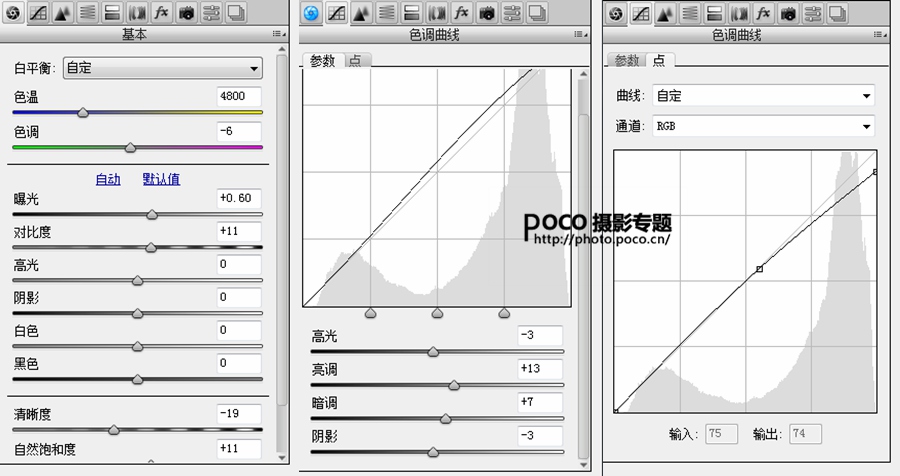
接下来最关键的步骤,皮肤怎么白皙?
在 hsl/灰度 里调整橙色,因为用单反加自然光拍出的人像皮肤呈现橙黄色,所以 减低 橙 色的饱和度和 提高 橙色的亮度就可以使皮肤白皙。
具体数值根据具体照片设定。 因为图中有绿色植被,所以降低绿色的饱和度,使绿色在画面中比较沉稳。
ps:每次在ACR调整过后会保留.xmp文件,这个大家不要删了,这个文件是记录你调整的数据。以后还想做出类似的调整都可以直接在ACR 中
载入这个文件,相当于light room里的预设。